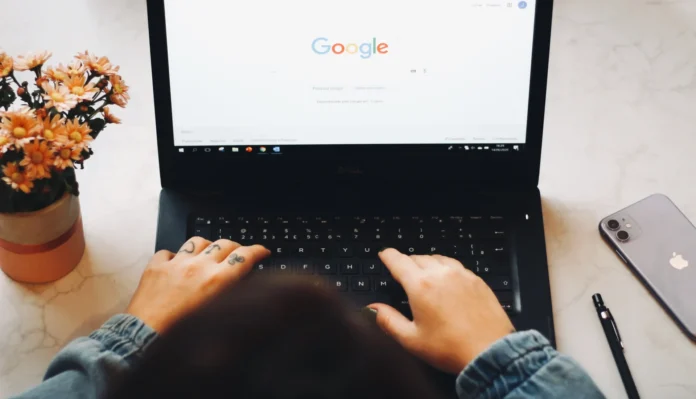Dokumenty Google jsou jedním z nejoblíbenějších online editorů textových dokumentů. Je dokonale integrován se službou Gmail a umožňuje nahrávat libovolné soubory pro online ukládání a spolupráci.
V některých situacích máte potíže s nalezením klíčového tématu, které vás zajímá, v jednom nebo více dokumentech. Funkce vyhledávání v prohlížeči nefunguje vždy dobře. V takovém případě může být užitečné naučit se vyhledávat slova v Dokumentech Google.
Mnozí, dokonce i zapálení uživatelé, možná nevědí, jak funkci vyhledávání v Dokumentech Google co nejlépe využít. K vyhledávání slov v Dokumentech Google můžete přistupovat pomocí jedné nebo dvou jednoduchých klávesových zkratek.
Na rozdíl od funkce vyhledávání v prohlížeči prohledává vestavěné slovní vyhledávání v aplikaci celý dokument, nikoli pouze slova nebo fráze na viditelných stránkách. A funkce vyhledávání a další podobné funkce se můžete naučit dále používat.
Co je to hledání slov a proč ho používat v Dokumentech Google
Téměř všechny textové editory mají poměrně velký výběr různých užitečných funkcí pro práci s textem. Jednou z nejužitečnějších je vyhledávání slov, které je v Dokumentech Google dokonale implementováno.
Tato funkce umožňuje vyhledávat slova a fráze v celém souboru a přecházet na ně. Pomocí tohoto nástroje můžete také upravovat nebo nahrazovat slova v celém dokumentu, pokud chcete místo nich používat synonyma.
Vyhledávací nástroj můžete také jemně doladit, například můžete samostatně nastavit vyhledávání pro porovnávání velkých a malých písmen (takže se nezvýrazní všechna slova), můžete jej nastavit tak, aby ignoroval diakritiku, nebo můžete použít regulární výrazy pro přesnější vyhledávání.
Nástroj pro vyhledávání slov bude velmi užitečný pro ty, kteří potřebují dodržovat konkrétní pokyny pro text. Například, zda má text obsahovat klíčová slova, nebo pro kontrolu, jak často se slova opakují, aby se zabránilo tautologii.
Vyhledávání slov může také urychlit proces úprav textu, protože můžete nahradit nebo odstranit některá nechtěná slova několika kliknutími. Další velkou výhodou této funkce je, že můžete mnohem rychleji prohledat dokument a najít potřebné informace, například zadat část fráze nebo slovního spojení, které vás zajímá.
Jak vyhledat slovo v Dokumentech Google
Nikdo nechce trávit další čas hledáním správných slov v rozsáhlých dokumentech. Procházení stovek stránek může být velmi obtížné a otravné. Pomocí vyhledávacího nástroje však můžete najít požadované slovo na několik kliknutí, a k tomu potřebujete:
- Nejprve je třeba otevřít dokument v Dokumentech Google, ve kterém je třeba najít slovo.
- Na klávesnici stiskněte kombinaci kláves Ctrl + F (Cmd + F na počítači Mac).
- V pravém horním rohu se otevře vyhledávací nástroj, do kterého je třeba zadat slovo, které chcete vyhledat.
- Po zadání požadovaného slova se v textu automaticky zvýrazní všechna slova, která odpovídají vašemu dotazu.
- V nástroji pro vyhledávání vpravo od textového pole najdete šipky, na které můžete kliknout a automaticky se dostanete na požadované slovo.
Tato funkce má také další nabídku „Najít a nahradit“, která obsahuje některé další možnosti vyhledávání a pro její aktivaci je třeba:
- Otevřete dokument a stiskněte klávesovou zkratku Ctrl + F (Cmd + F v systému Mac).
- Po otevření vyhledávacího nástroje najděte ikonu, která vypadá jako tři tečky, a klikněte na ni.
- Otevře se nabídka „Najít a nahradit“.
- Nyní můžete vyhledávat slova a fráze psané malými nebo velkými písmeny a zúžit tak vyhledávání. Slova a fráze můžete také upravovat nebo nahrazovat novými.
- Na rozdíl od jiných textových procesorů bohužel Dokumenty Google neumožňují nahrazovat slova a fráze také tučným písmem z funkce „Najít a nahradit“.
Jak najít text v Dokumentech Google v mobilním zařízení
K vyhledávání textu v Dokumentech Google můžete použít také mobilní aplikaci v systému iOS nebo Android. Má to však některé nevýhody, například nebudete moci využívat některé funkce, které najdete ve verzi pro počítače, například vyhledávání pomocí šablon.
Chcete-li najít slovo v Dokumentech Google v telefonu, musíte:
- spusťte aplikaci Dokumenty Google v zařízení se systémem Android nebo iOS a otevřete soubor, ve kterém chcete slovo najít.
- Pak klepněte na tři tečky v pravém horním rohu obrazovky.
- V nabídce, která se zobrazí na pravé straně obrazovky, klepněte na možnost „Najít a nahradit“.
- Zadejte vyhledávací dotaz do malého textového pole v horní části obrazovky. Mezi jednotlivými výskyty daného slova v dokumentu se můžete pohybovat pomocí šipek nahoru nebo dolů.
Pokud chcete nahradit slovo, musíte.
- Hned nad klávesnicí na obrazovce najdete pole „Nahradit pomocí“.
- Zadejte výraz, kterým chcete nahradit hledaný výraz, a poté klepněte na tlačítko „Nahradit“, čímž nahradíte instanci aktuálně hledaného výrazu.
- Výběrem možnosti „Vše“ můžete nahradit všechny výskyty daného slova v dokumentu.
Takto můžete pomocí zařízení se systémem Android nebo iOS vyhledávat požadovaná slova a upravovat je.